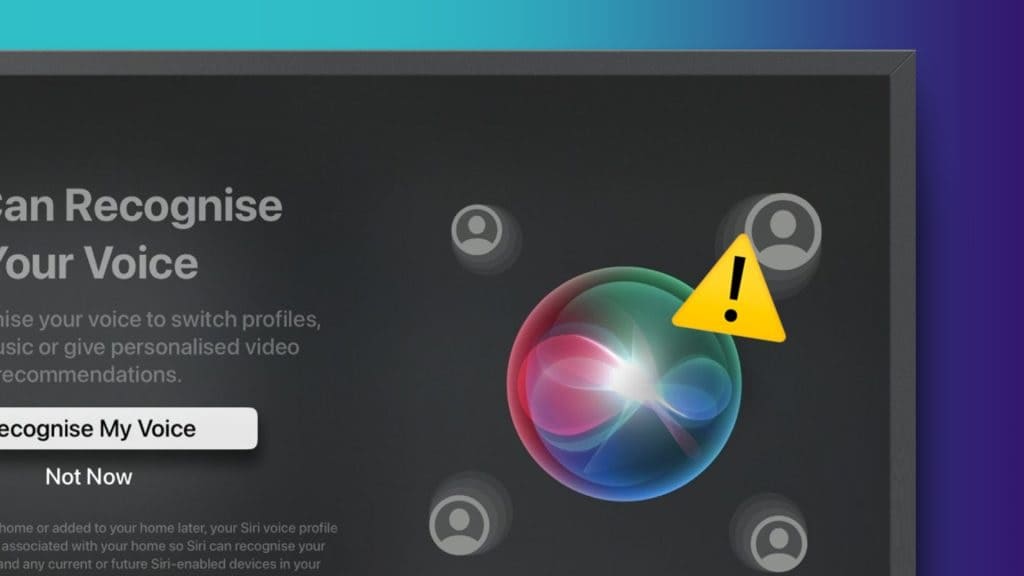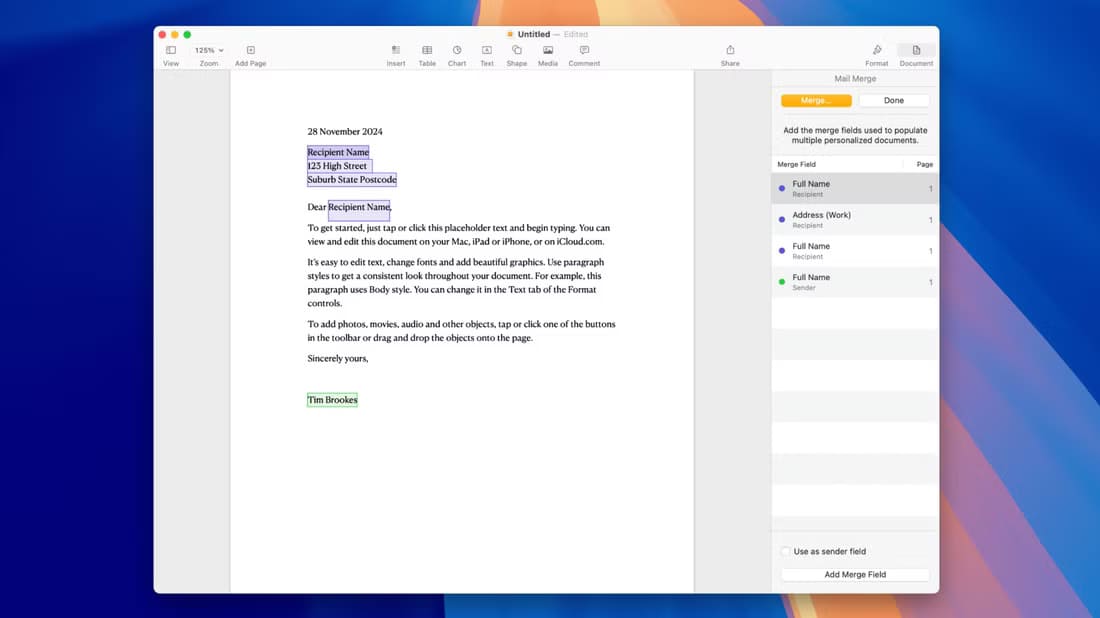Иногда вам может понадобиться просмотреть веб-сайт в режиме рабочего стола на iPhone или iPad. Возможно, вы хотите увидеть, как выглядит веб-страница, или вам нужно проверить определённые данные, доступные только в режиме рабочего стола. Если вы используете Safari в качестве браузера по умолчанию на iPhone или iPad, запросить версию сайта для рабочего стола на нём легко. Вот как запросить версию сайта для рабочего стола в Safari на iPhone и iPad.
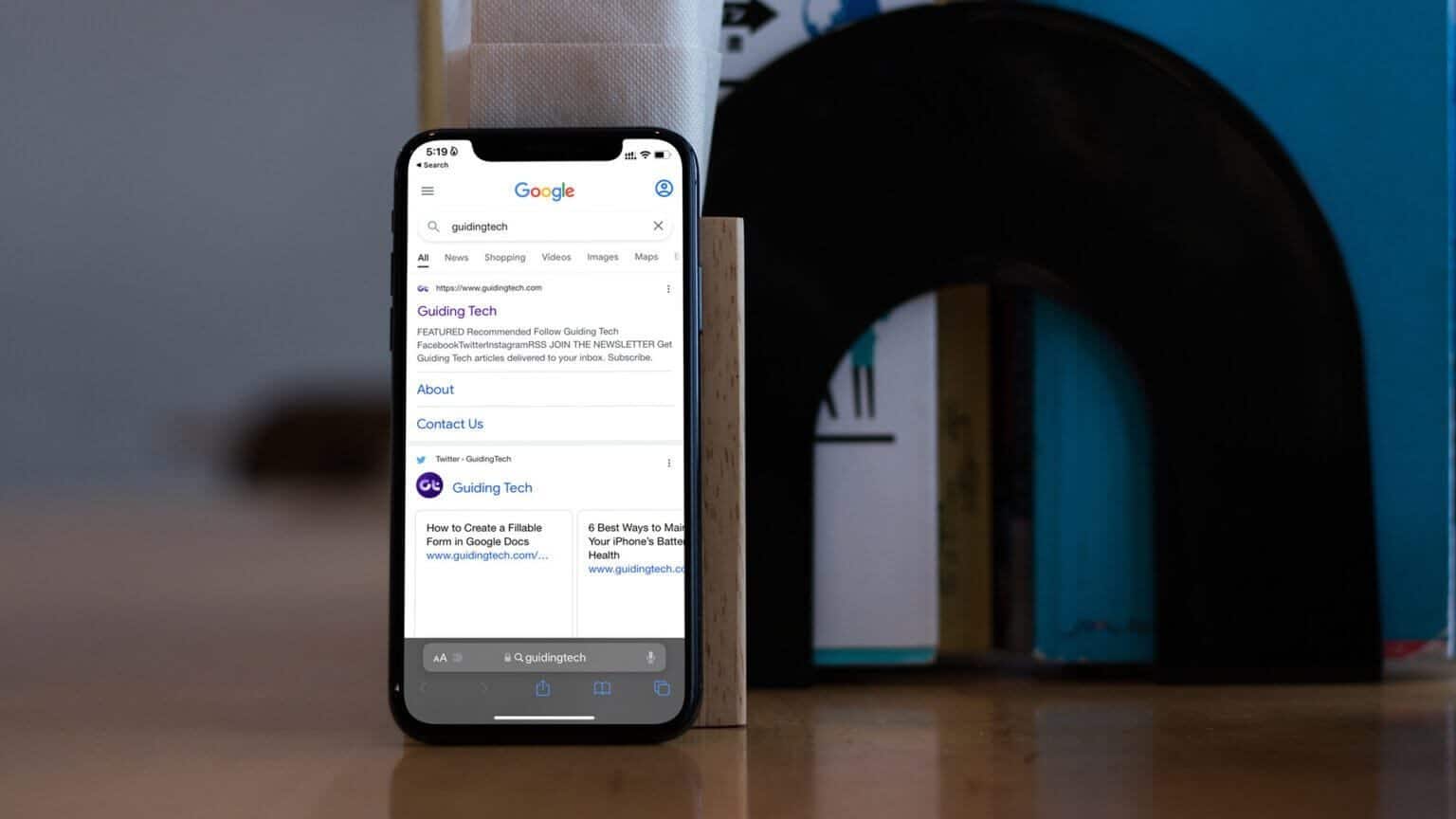
1. Запросите десктопную версию сайта в Safari на iPhone.
Доступ к опции виртуального рабочего стола для заказа можно получить через Меню расширений в Safari на iPhone.Давайте воспользуемся этим.
Шаг 1: включать Браузер Safari и посетите страница в Интернете.
Шаг 2: После загрузки страница в Интернете , Искать добавить код В Адресная строка Safari. Нажмите на него.
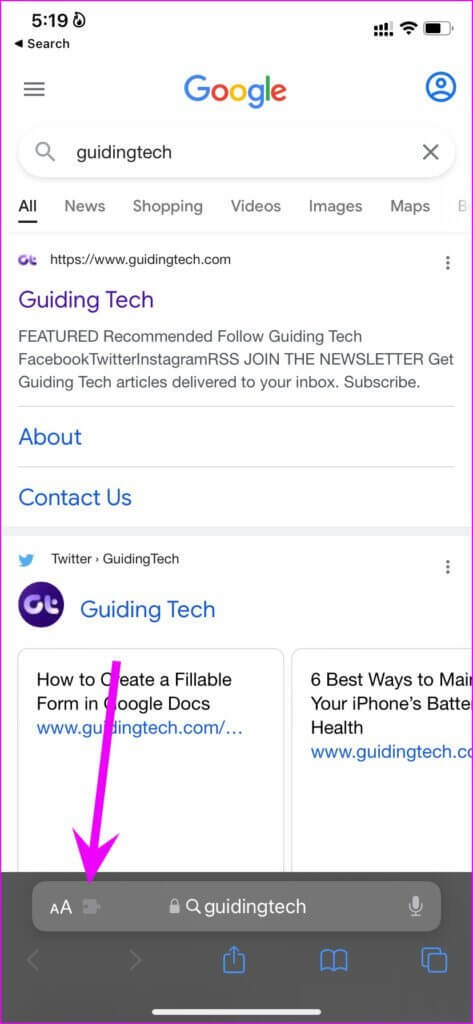
Шаг 3: Выберите запрос Веб-сайт Для настольных компьютеров и Safari веб-страница будет перезагружена в режим рабочего стола.
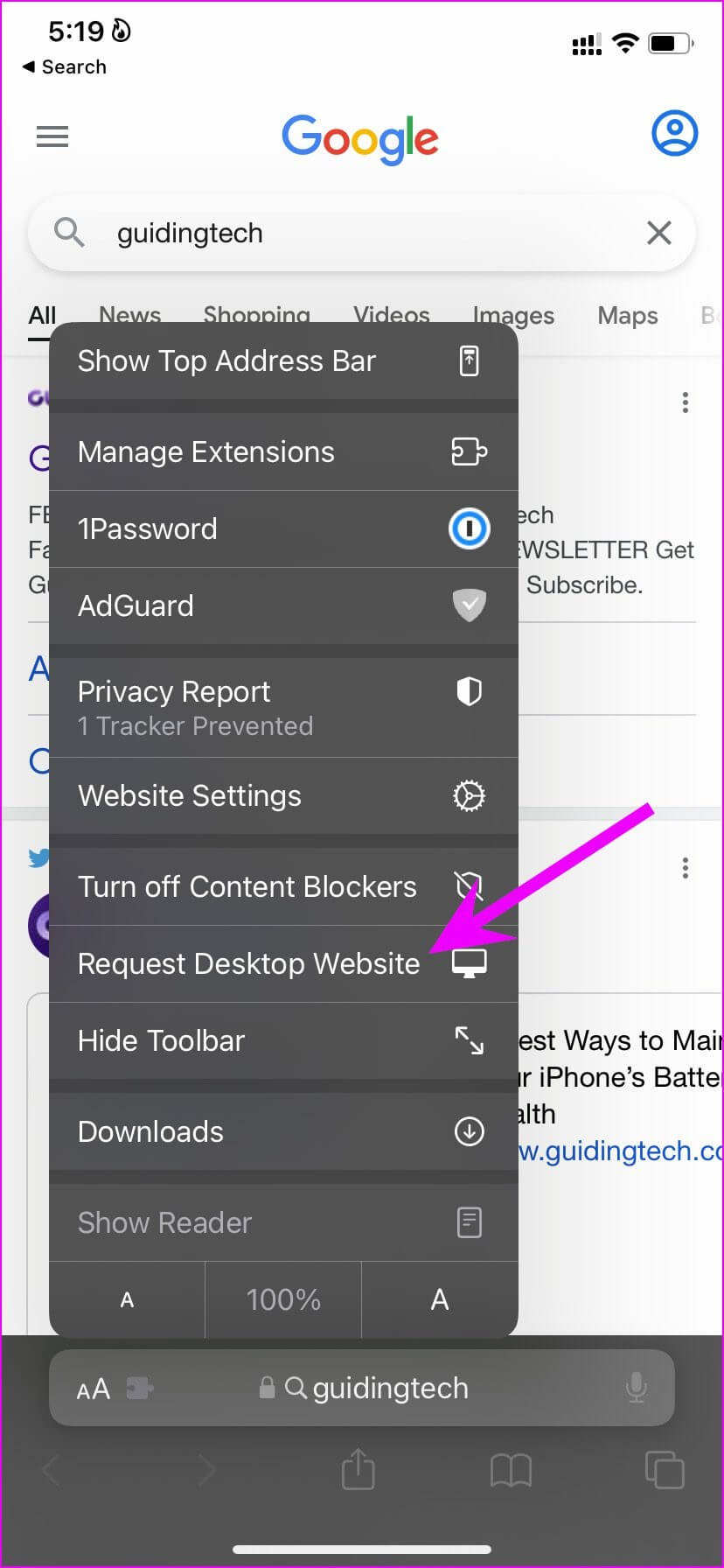
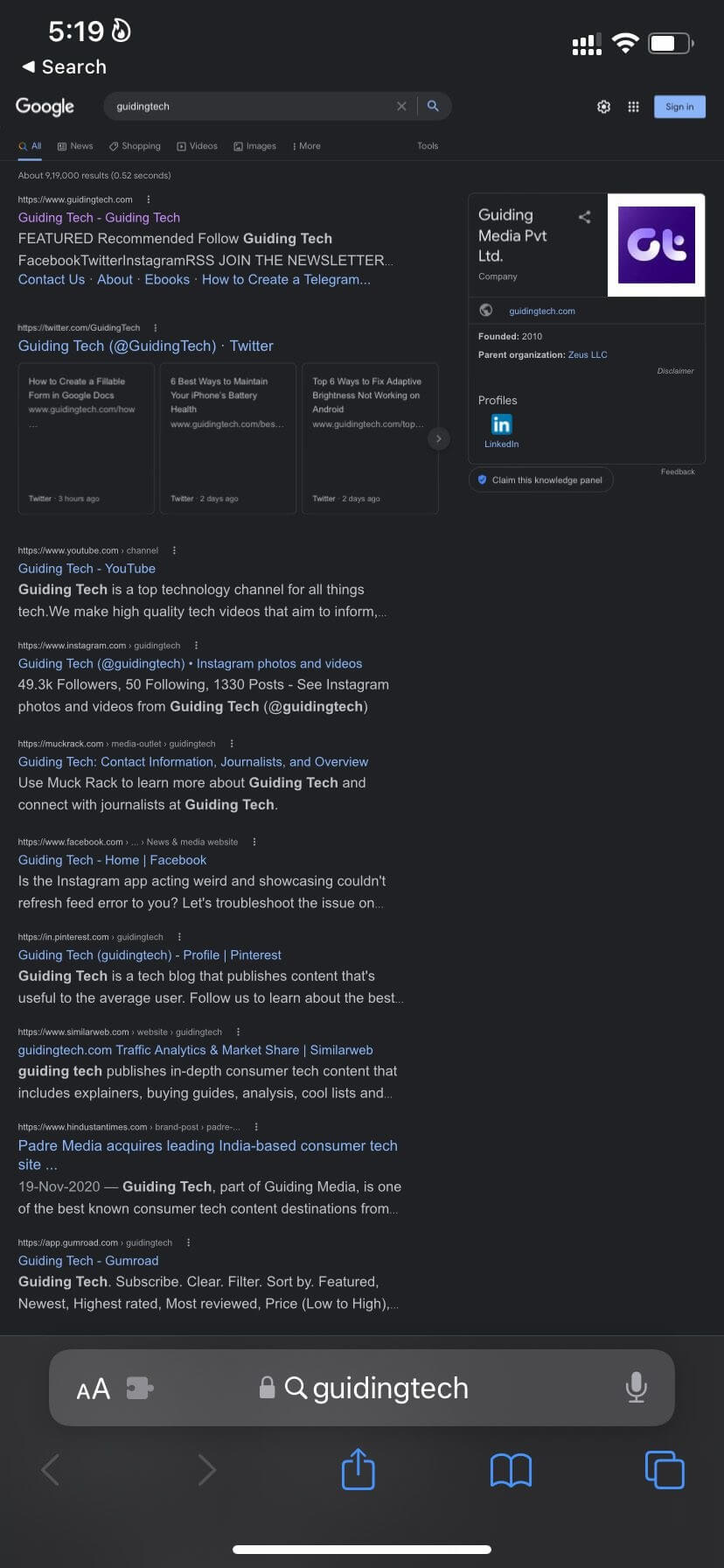
Вы можете вернуться в то же меню расширений и открыть мобильную версию сайта на iPhone. Если вы хотите, чтобы все вкладки открывались только в режиме десктопа, вам потребуется внести изменения в настройках Safari.
Шаг 1: Открыть Приложение настроек на айфоне.
Шаг 2: Прокрутите до Safari.
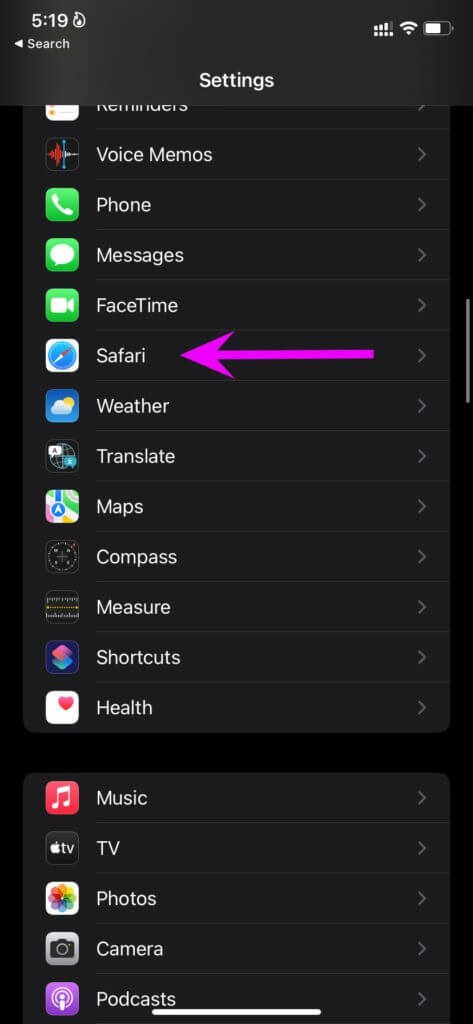
Шаг 3: Ищу Меню настроек Веб-сайты и выберите Запросить десктопную версию сайта.
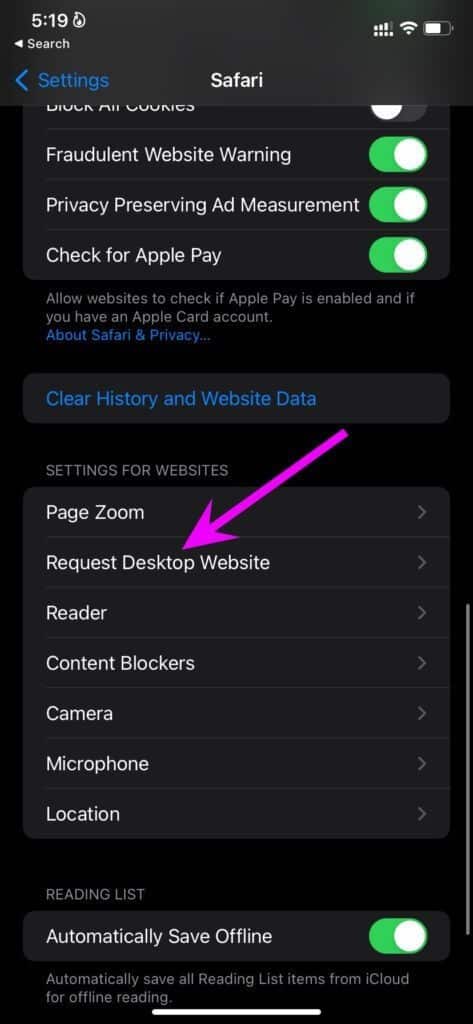
Шаг 4: Включите переключатель для всех веб-сайтов из следующего списка.
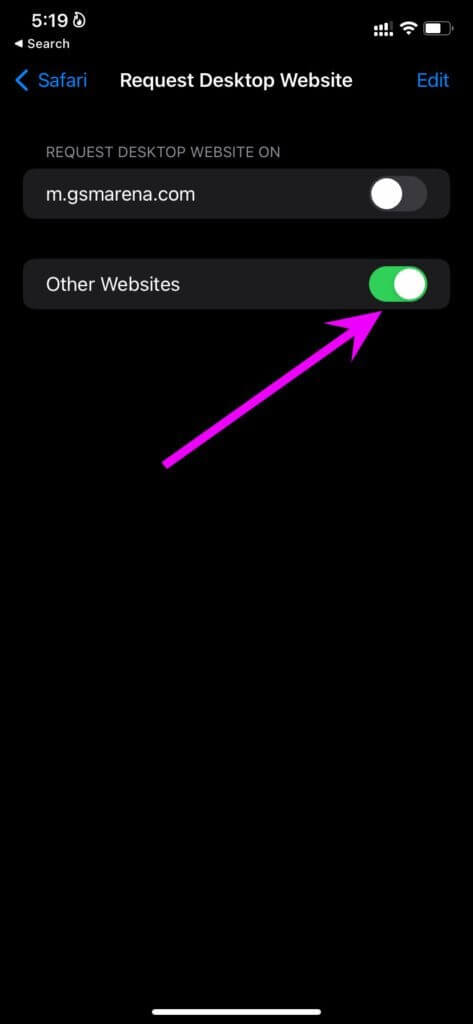
Отныне все веб-запросы будут загружаться в режиме рабочего стола в Safari для iPhone. Обратите внимание, что на небольшом экране качество работы в режиме рабочего стола может быть неудовлетворительным.
Большинство современных веб-сайтов оптимизированы для мобильных устройств. Полноценную версию сайта следует запрашивать только при необходимости. Мы рекомендуем не использовать полноценный режим в Safari для iPhone постоянно.
2. Используйте десктопную версию сайта на вашем iPad.
Хотя мы не рекомендуем использовать режим рабочего стола в Safari для iPhone, мы рекомендуем использовать приложение Safari для iPad. Большинство пользователей iPad используют устройство в альбомной ориентации, а учитывая, что экран iPad теперь почти 13 дюймов, имеет смысл использовать Safari только в режиме рабочего стола.
Именно поэтому Apple устанавливает режим рабочего стола в качестве режима просмотра по умолчанию в Safari для iPad. Если вы не видите, что веб-сайты загружаются в режиме рабочего стола, вам необходимо выполнить аналогичную настройку (как мы сделали на iPhone) на вашем iPad.
Шаг 1: Открыть Настройки iPad.
Шаг 2: перейти к Приложение Safari.
Шаг 3: Выберите вариант Запрос на рабочий стол.
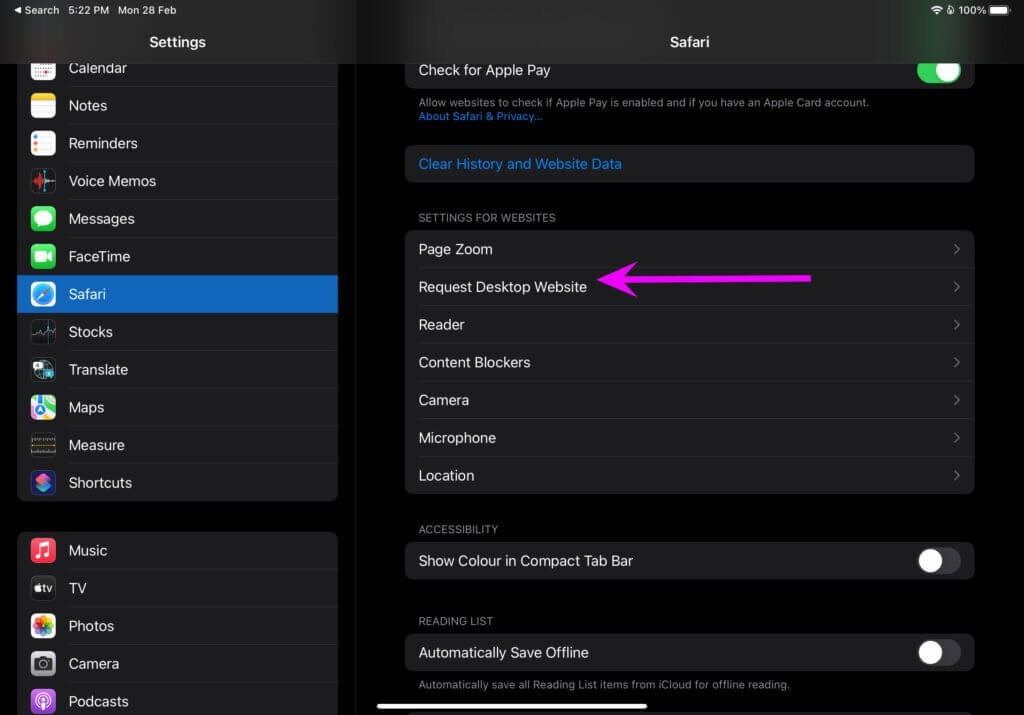
Шаг 4: Включить выключатель из следующего списка.
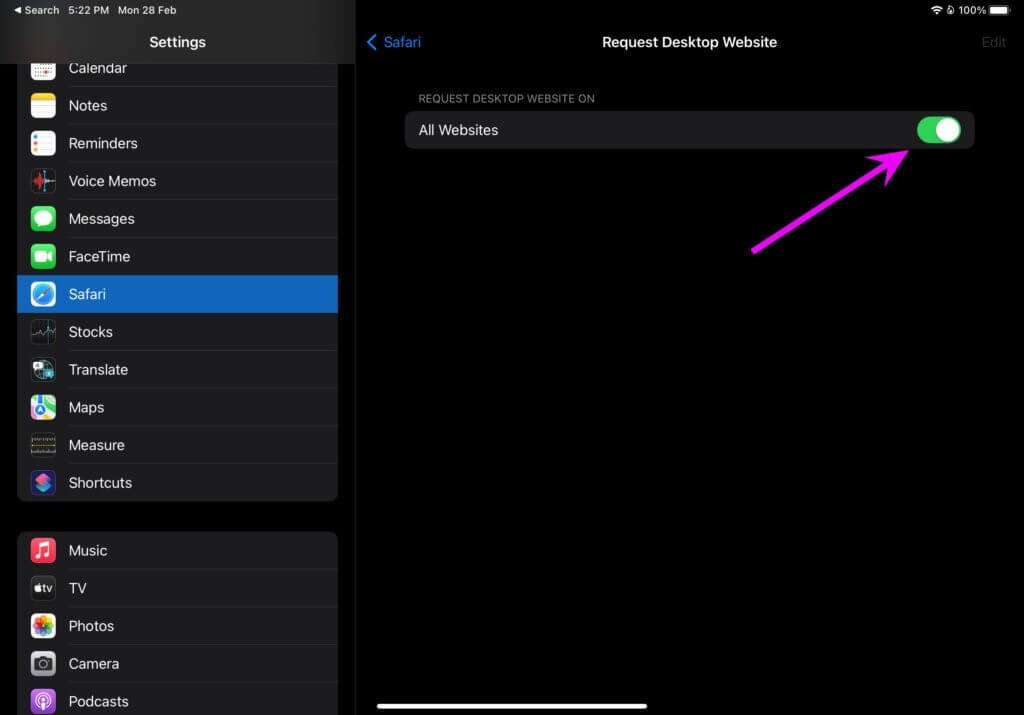
Отключить блокировщик контента
В некоторых случаях могут возникнуть проблемы с загрузкой веб-сайтов в режиме рабочего стола на iPhone. Это может быть вызвано блокировщиком контента в Safari.
Safari на iPhone и iPad поддерживает блокировщики контента, и некоторые веб-сайты могут не позволять просматривать статьи с включённым блокировщиком контента. Вам потребуется отключить блокировщик контента и повторить попытку загрузки веб-страницы.
Шаг 1: включать Приложение «Настройки iPhone».
Шаг 2: Прокрутите вниз до Safari.
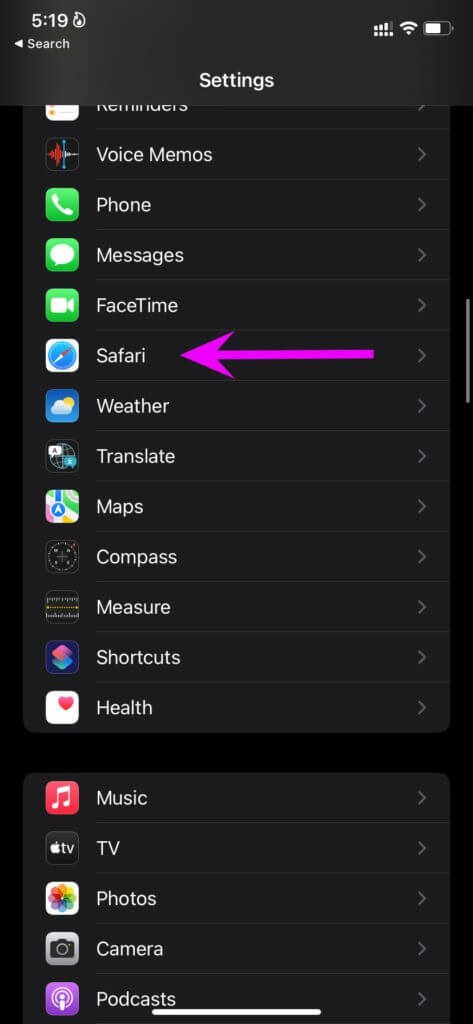
Шаг 3: в поисках Расширения Из общего списка.
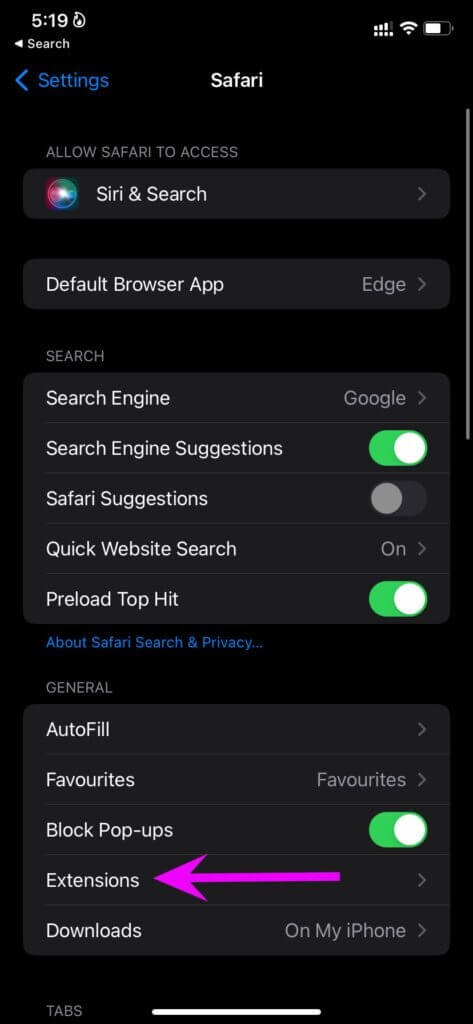
Шаг 4: Проверять Установщик рекламы. Нажмите на него.
Шаг 5: Отключите его в следующем меню.
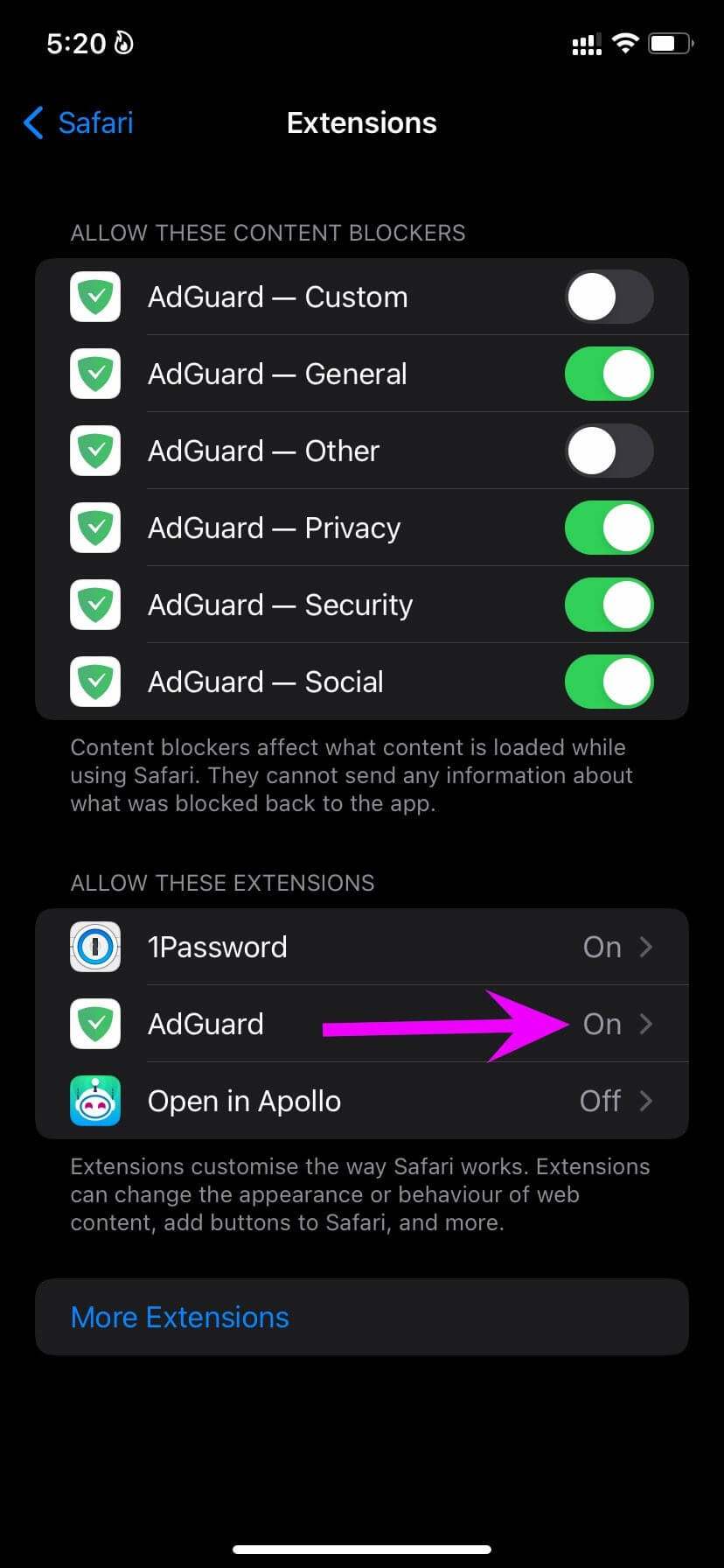
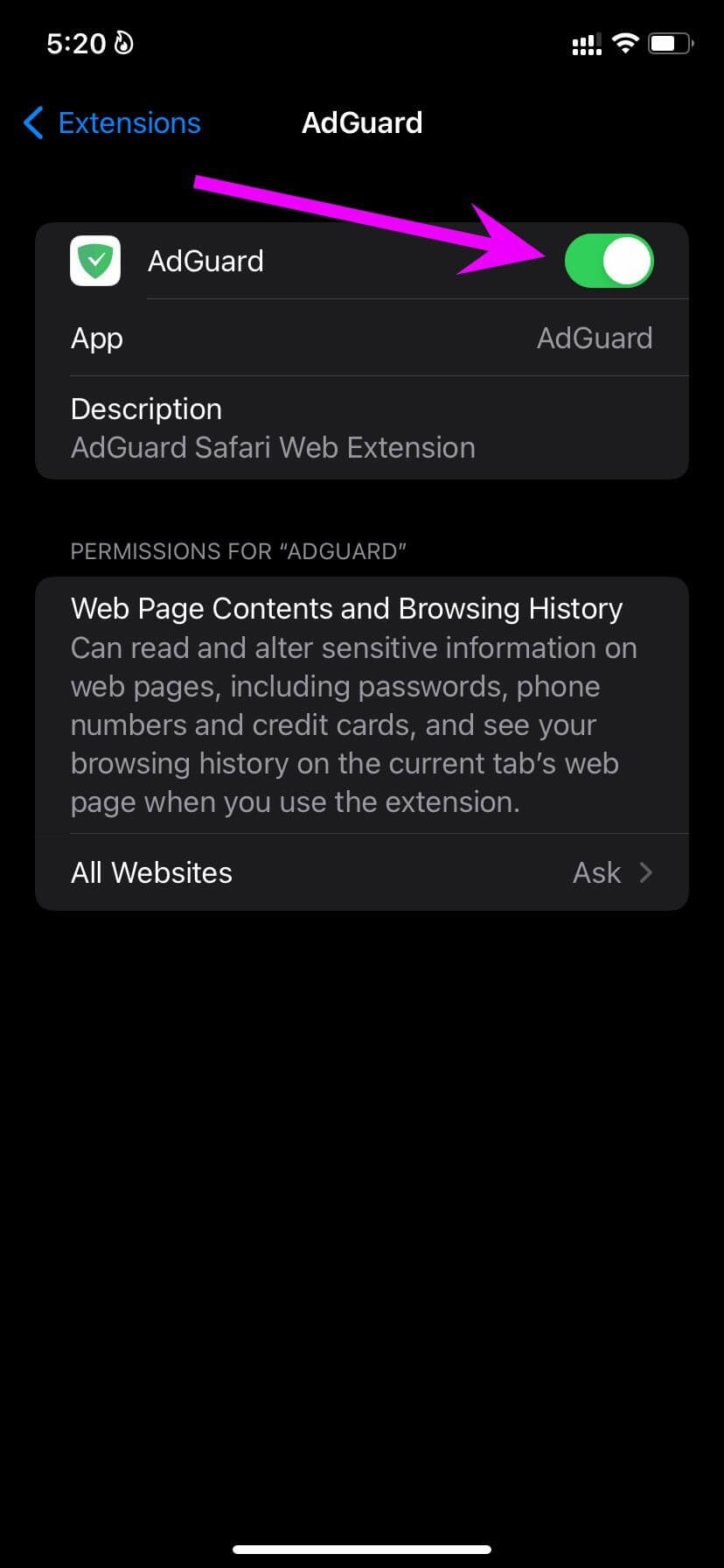
Если вы хотите запретить Safari использовать блокировщики контента на определенном веб-сайте, это можно сделать из того же меню «Расширения».
Шаг 1: Когда вы получаете сообщение об ошибке во время Загрузите веб-страницу в Safari , Нажмите Список аксессуаров В Адресная строка.
Шаг 2: Открыть настройки Веб-сайт.
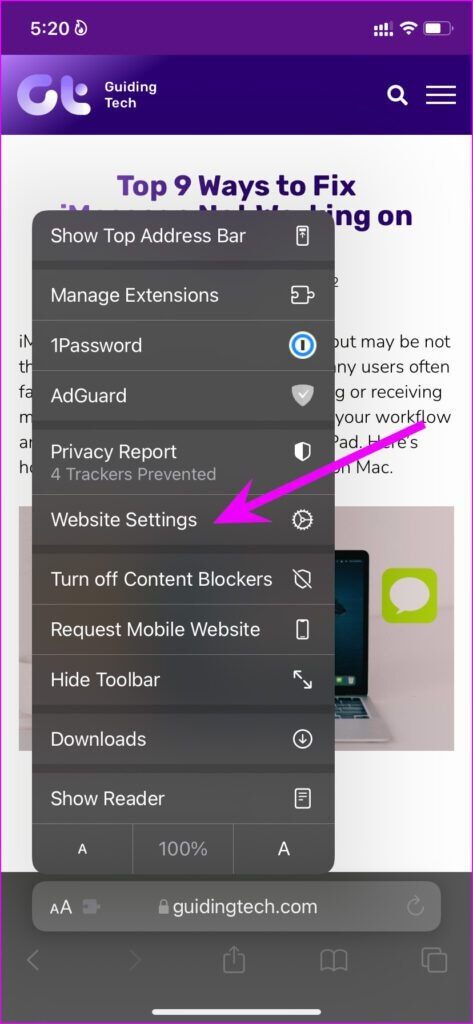
Шаг 3: Отключить переключение использования Инструменты блокировки контента.
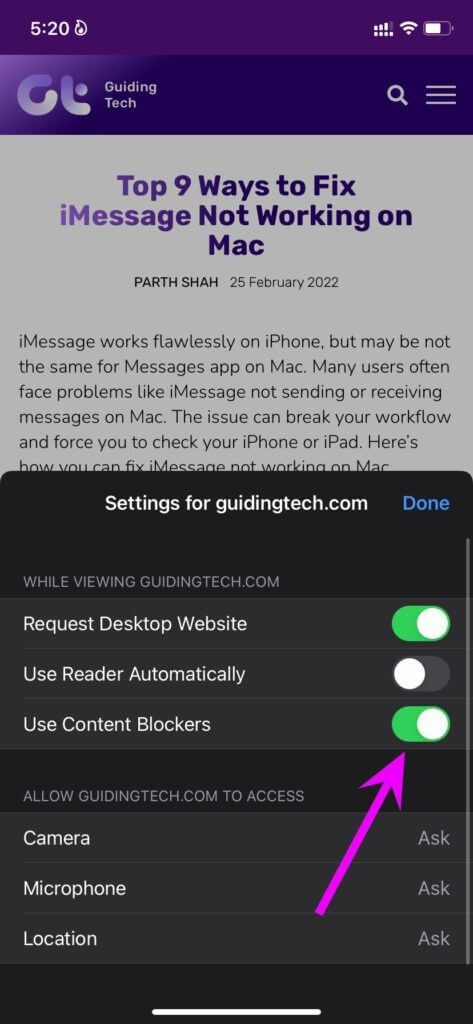
Откройте для себя режим чтения
При запросе десктопной версии сайта на iPhone общее качество чтения на маленьком экране может оказаться ниже среднего.
Вы можете включить встроенный режим чтения в Safari и избавиться от всех отвлекающих факторов при просмотре веб-страниц. Вот как использовать режим чтения в Safari на iPhone и iPad.
Шаг 1: включать Сафари Загрузите на свой iPhone или iPad веб-страницы, которые хотите прочитать.
Шаг 2: Если вы больше не хотите видеть все ненужные элементы на странице, нажмите Значок режима чтения В Адресная строка.
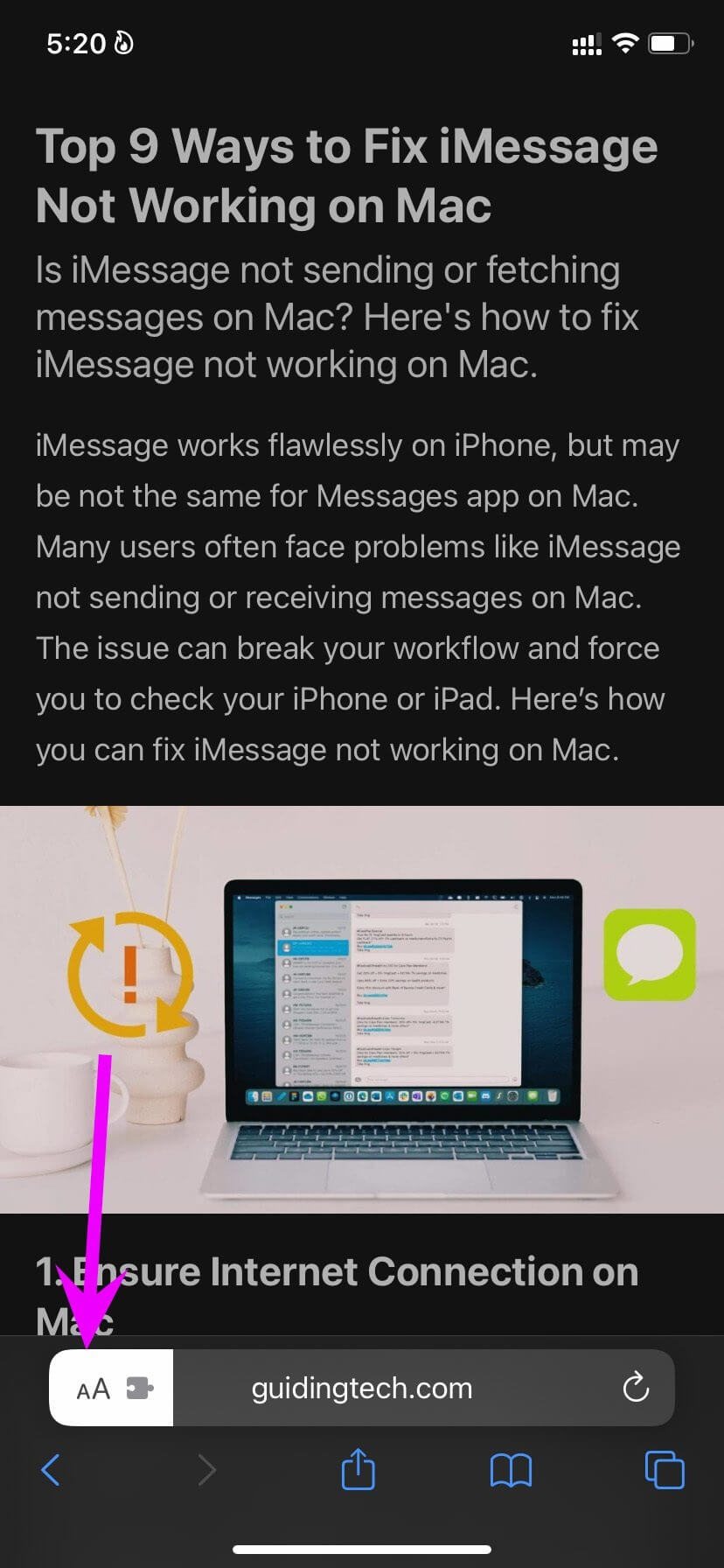
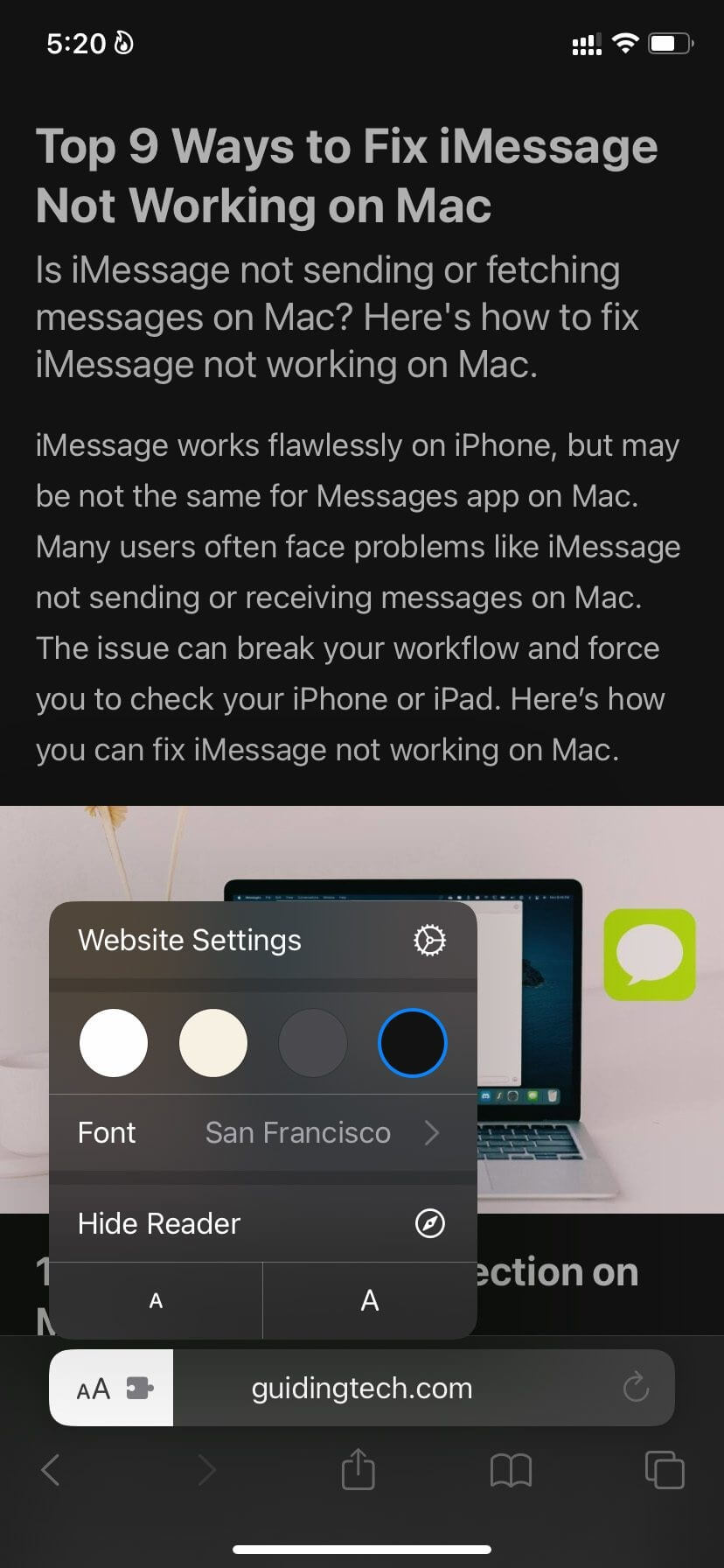
Вуаля! Всё готово для чтения статей в удобном формате. В режиме чтения Safari можно менять шрифты и даже цвет фона.
Читайте статьи на десктопной версии сайта
Теперь, когда Apple позволяет пользователям менять браузер по умолчанию на iPhone и iPad, многие предпочитают использовать Microsoft Edge в качестве основного браузера на iPhone. Пользователи Safari могут выполнить указанные выше действия, чтобы запросить десктопную версию сайта. Для пользователей iPhone с небольшим экраном это может быть неудобно.